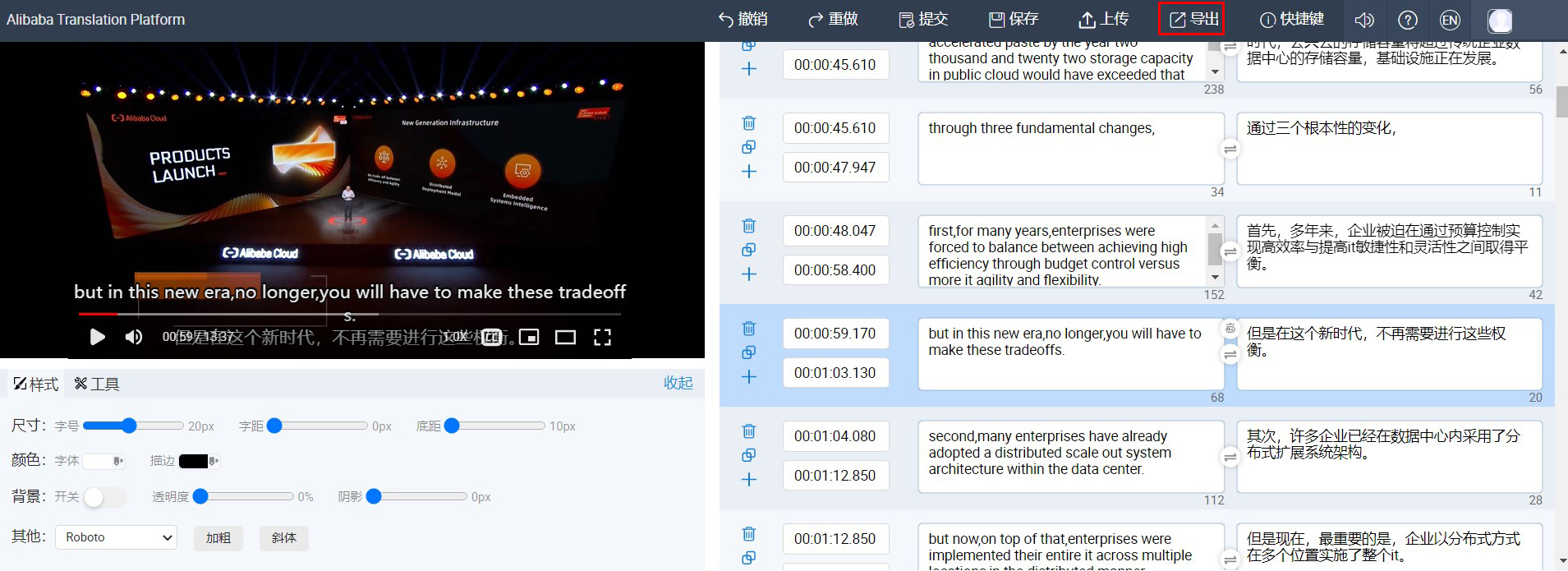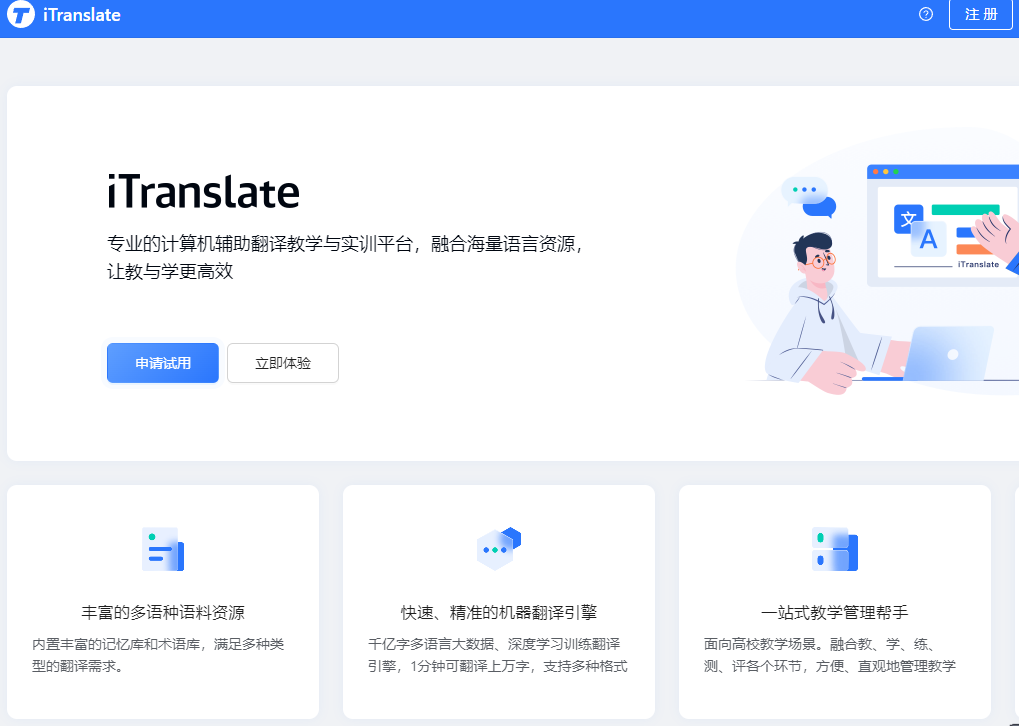有道翻译的视频可以导出,主要通过其桌面端产品“网易有道AIBox”来完成。用户在AIBox中导入视频并完成AI翻译(包括生成字幕或AI配音)后,可以直接使用软件内置的“导出”功能,将带有翻译字幕或配音的视频文件保存到本地电脑。 需要注意的是,高清、无水印的视频导出通常是付费会员(VIP)的专属功能。对于非会员用户,可能会面临导出限制或视频带有水印的情况,但也可以通过导出单独的字幕文件或使用屏幕录制等替代方案来解决需求。
许多用户在使用有道强大的视频翻译功能后,都会遇到一个共同的难题:如何将这个已经完美翻译好的视频保存下来? 无论您是希望将学习资料离线保存、为工作报告准备素材,还是想把有趣的海外视频分享给朋友,掌握正确的导出方法都至关重要。本篇教程将为您提供最详尽、最权威的指导,覆盖从官方推荐方法到免费替代方案的全部内容,彻底解决您关于有道翻译视频导出的所有疑问。
文章目录
准备工作:在导出前你需要了解什么?
在开始操作之前,明确两个关键点可以帮您节省大量时间,并准确找到解决方案。很多用户感到困惑,正是因为混淆了有道旗下的不同产品或不了解其功能限制。
确认你使用的有道产品
“有道”是一个品牌,旗下有多款包含翻译功能的应用,但它们的功能侧重点截然不同。视频翻译和导出功能主要集中在特定的桌面软件上。
为了帮助您快速定位,请参考下表,了解不同有道产品在视频翻译功能上的差异:
| 产品名称 | 平台 | 核心视频翻译功能 | 是否支持视频导出 |
|---|---|---|---|
| 网易有道AIBox | 桌面端 (Windows/Mac) | AI生成字幕、AI配音、视频整体翻译 | 支持(核心功能) |
| 有道翻译App | 移动端 (iOS/Android) | 实时对话翻译、拍照翻译、短视频实时翻译观看 | 不支持 直接导出视频文件 |
| 有道词典 | 桌面端/移动端 | 单词查询、文档翻译 | 不涉及 视频翻译导出 |
从上表可以清晰地看出,如果您想要将翻译后的视频文件完整地导出,您需要使用的是桌面端的“网易有道AIBox”。手机端的“有道翻译”App虽然也能处理视频流,但其设计初衷是用于实时观看和理解,并未提供将处理后的视频文件保存到本地的功能。
检查你的会员状态
与许多高级软件服务一样,有道视频翻译的完整体验,尤其是高质量的导出功能,通常与付费会员(VIP)服务绑定。了解这一点对于管理您的期望至关重要。
- 免费用户:通常可以体验基础的视频翻译功能,但在导出时可能会遇到限制,例如:导出的视频清晰度较低、视频时长受限、或者最关键的——导出的视频会带有“由有道翻译提供”之类的水印。
- 付费会员 (VIP):购买会员后,您通常可以解锁全部高级功能,包括:
- 无水印导出:获得干净、专业的视频成品。
- 高清画质:支持导出720p、1080p甚至更高分辨率的视频。
- 更长时长和更大文件:解除对视频长度和文件大小的限制。
- 优先处理通道:在翻译和导出时享受更快的速度。
因此,在操作前,请先登录您的有道账户,检查您的会员状态。如果您的需求是制作一份无水印的高质量视频,那么升级到VIP是官方提供的最直接、最可靠的途径。
核心教程:网易有道AIBox视频导出手把手教学
这是官方推荐的标准操作流程。只要您使用正确的产品,整个过程非常直观。下面我们将通过三个步骤,详细指导您如何从导入到导出,完整地保存您的翻译视频。
第一步:下载并安装网易有道AIBox
首先,确保您的电脑上安装了最新版本的“网易有道AIBox”。
- 访问有道AIBox的官方网站(aebox.youdao.com)或在搜索引擎中搜索“网易有道AIBox”。
- 请务必从官方渠道下载,以确保软件的安全性和功能的完整性。
- 根据您的操作系统(Windows或macOS)下载对应的安装包,并按照提示完成安装。
第二步:导入并翻译你的视频
安装并打开软件后,接下来就是进行核心的翻译工作。
- 在AIBox的主界面中,找到并点击功能区的 **“视频翻译”** 模块。
- 进入视频翻译界面后,点击 **“添加视频”** 按钮,或者直接将您的视频文件拖拽到软件窗口中。
- 成功导入视频后,您需要进行一些翻译设置:
- 识别语言:选择视频原始的语言(如英语、日语)。
- 目标语言:选择您希望翻译成的语言(如简体中文)。
- 输出设置:根据需求选择输出类型,例如是生成双语字幕,还是直接用AI进行中文配音。
- 确认所有设置无误后,点击 **“开始翻译”** 按钮。软件将开始上传并处理视频,这个过程所需时间取决于视频大小和网络速度,请耐心等待。
第三步:导出已翻译的视频文件
翻译完成后,您将进入预览和导出界面。这是最关键的一步。
- 在翻译完成的界面,您可以在屏幕右侧或下方找到一个非常显眼的 **“导出”** 按钮。点击它。
- 点击后,系统会弹出一个导出设置窗口,这里您可以对最终文件进行精细化调整:
- 导出类型:这是最重要的选项。您可以选择:
- 视频:导出带有“烧录”字幕(即字幕与画面合为一体)或AI配音的完整MP4视频文件。
- 仅字幕:如果您只需要字幕文件,可以选择导出为SRT或ASS格式的字幕文件,以便与原视频配合使用。
- 分辨率:根据您的会员等级,选择导出的视频清晰度,如720P或1080P。
- 文件名与位置:设置您希望保存的文件名和电脑上的存储路径。
- 导出类型:这是最重要的选项。您可以选择:
- 所有选项设置完毕后,点击 **“确认导出”**。AIBox会开始渲染并生成最终的视频文件。导出完成后,您就可以在指定的文件夹中找到它了。
替代方案与技巧:如果官方方法不适用怎么办?
在某些情况下,例如您不是会员,或者只是想快速抓取一段内容,官方的直接导出功能可能不是最佳选择。别担心,这里还有两种非常实用的替代方法。
方法一:使用屏幕录制软件(免费万能方案)
这是一种“曲线救国”的方法,虽然不是真正的“导出”,但效果直接,且完全免费。其原理是在有道软件中播放翻译好的视频,同时用另一款软件将屏幕活动和声音录制下来。
- 优点:完全免费,不受VIP限制,适用于任何能在屏幕上播放的内容。
- 缺点:可能会有轻微的画质损失,录制过程需要花费与视频等长的时间,且可能录入多余的界面元素(需要后期裁剪)。
如何操作:
- 准备录屏工具:
- Windows:可使用系统自带的Xbox Game Bar(快捷键 `Win + G`)或安装免费开源的OBS Studio。
- macOS:可使用系统自带的QuickTime Player(`文件` -> `新建屏幕录制`)或截图工具(快捷键 `Shift + Command + 5`)。
- 准备播放环境:在有道AIBox中将翻译好的视频全屏播放。
- 开始录制:启动录屏软件,选择录制整个屏幕或仅自定义的视频窗口区域,并确保已开启系统声音的录制。
- 播放与停止:开始播放视频,同时开始录制。待视频播放完毕后,停止录制。
- 后期处理:录制好的视频文件可能包含开始和结束时的多余部分,使用简单的视频剪辑工具(如Windows自带的“照片”应用或Mac的iMovie)进行裁剪即可。
方法二:仅导出字幕文件(.srt)
如果您的主要目的是获取翻译后的文字内容,并且您手头已经有了原始的视频文件,那么这是一种非常高效的方法。
- 优点:文件极小,导出速度快,通常免费用户也可以使用此功能。
- 缺点:您得到的是一个文有道件,而不是一个完整的视频。
如何操作:
- 在有道AIBox翻译完成后的导出步骤中,在“导出类型”里选择 **“仅字幕”** 或 **“SRT文件”**。
- 将这个 `.srt` 字幕文件保存到您的电脑上。
- 使用支持外挂字幕的视频播放器(如PotPlayer、VLC、MPC-HC等),先打开您的原始视频文件,然后将这个 `.srt` 文件拖拽到播放器窗口中。字幕就会自动加载并与视频同步显示。
常见问题解答 (FAQ)
我们整理了一些用户在导出有道翻译视频时最常遇到的问题,并提供直接的解答。
为什么我找不到“导出”按钮?
如果您找不到“导出”按钮,原因通常有两个:1. 您用错了产品:您可能正在使用手机端的“有道翻译”App,它没有视频文件导出功能。请确认您使用的是桌面端的“网易有道AIBox”。2. 翻译流程未完成:确保视频已经成功翻译完毕,在预览界面下,“导出”按钮才会出现。
导出的视频有水印怎么办?
导出的视频带有水印是官方对非会员用户的标准设置。目前唯一官方、安全的去除水印方法是升级成为有道VIP会员。会员用户在导出时可以选择无水印模式。请警惕任何声称可以“破解”或“免费去水印”的第三方工具,它们可能带来安全风险。
手机上的有道翻译App可以导出视频吗?
不可以。 截至目前,手机端的“有道翻译”App以及“有道词典”App均不支持将翻译后的视频文件导出到本地相册或文件中。这些App的视频功能主要用于实时观看和即时理解。视频文件的处理和导出功能是桌面端“网易有道AIBox”的核心优势。
导出视频需要多长时间?
导出时间主要取决于三个因素:视频的时长和大小、您选择的导出分辨率以及您电脑的硬件性能(CPU和硬盘读写速度)。一个10分钟的1080p视频,在主流配置的电脑上通常需要几分钟到十几分钟不等。在导出过程中,请尽量不要运行其他占用大量系统资源的程序。
导出失败或卡住怎么办?
如果遇到导出进程卡住或提示失败,可以尝试以下几种排查方法:
- 检查网络连接:虽然导出是本地操作,但某些验证过程可能需要联网。
- 检查磁盘空间:确保您的目标存储位置有足够的剩余空间。
- 重启软件:关闭有道AIBox并重新打开,再次尝试导出。
- 降低导出设置:尝试选择一个较低的分辨率进行导出,看是否能成功。
- 联系客服:如果以上方法均无效,最好的方式是通过软件内的反馈渠道联系有道官方客服,寻求技术支持。
总结与建议
总而言之,有道翻译视频的导出是一个功能明确但需要找对工具和方法的过程。我们为您梳理出最核心的要点:
- 首选工具:请使用PC或Mac上的 **《网易有道AIBox》** 桌面客户端,这是官方指定的视频翻译和导出工具。
- 关键功能:高质量、无水印的视频导出通常需要 **付费VIP会员** 支持。这是获取最佳成品的最可靠方式。
- 免费替代:对于临时或非专业需求,**屏幕录制** 是一种万能的免费解决方案;如果只需要字幕,**导出SRT文件** 则是轻便高效的选择。
根据您的具体需求,您可以做出最合适的选择。如果您是需要频繁处理视频翻译的内容创作者或职场人士,投资有道VIP会员无疑是值得的。如果您只是偶尔需要翻译一两个视频片段自用,那么屏幕录制等免费方法也完全可以满足您的需求。
希望本篇教程能彻底解决你关于有道翻译视频导出的所有疑问!如果您有任何其他问题或更好的技巧,欢迎在评论区分享交流。